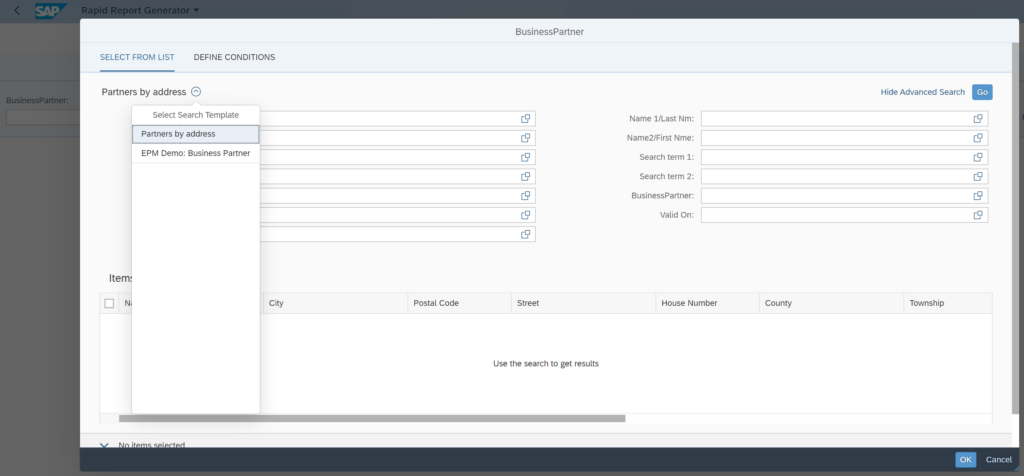Der Rapid Report Generator for SAP Fiori® – RRG – bietet mehrere Möglichkeiten Suchhilfen für Filterfelder bereitzustellen. Dazu muss zunächst die RRG-Suchhilfe im RRG definiert und entsprechend ihres Typs konfiguriert werden. Dann kann die RRG-Suchhilfe jedem passenden Feld in jedem RRG-Report zugewiesen werden. Felder können auch mehrere RRG-Suchhilfen besitzen.
1. Suchhilfe definieren
RRG-Suchhilfen werden in der Admintransaktion definiert und bearbeitet.
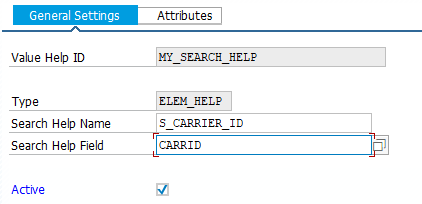
Bei der Anlage muss ein eindeutiger Name und einer dieser Typen von RRG-Suchhilfen gewählt werden:
- Domain Values
- Elementare Suchhilfe (SE11)
- View
Die Konfiguration der RSuchhilfe ist natürlich typabhängig.
Domain Values
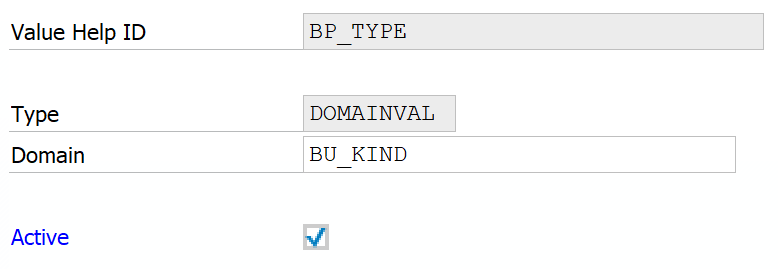
Für Domain Values muss die Domäne definiert werden.
Elementare Suchhilfe
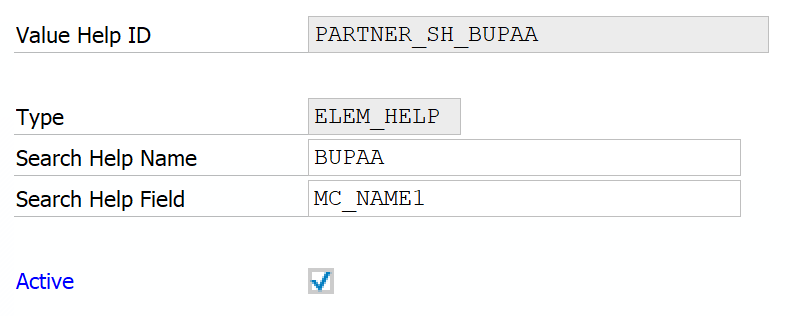
Neben der SAP-Suchhilfe muss auch genau ein Feld aus den Suchhilfeparametern ausgewählt werden. Der Wert dieses Feldes wird dann von der RRG-Suchhilfe zurück geliefert.
Alle Felder aus dem Suchhilfeergebnis
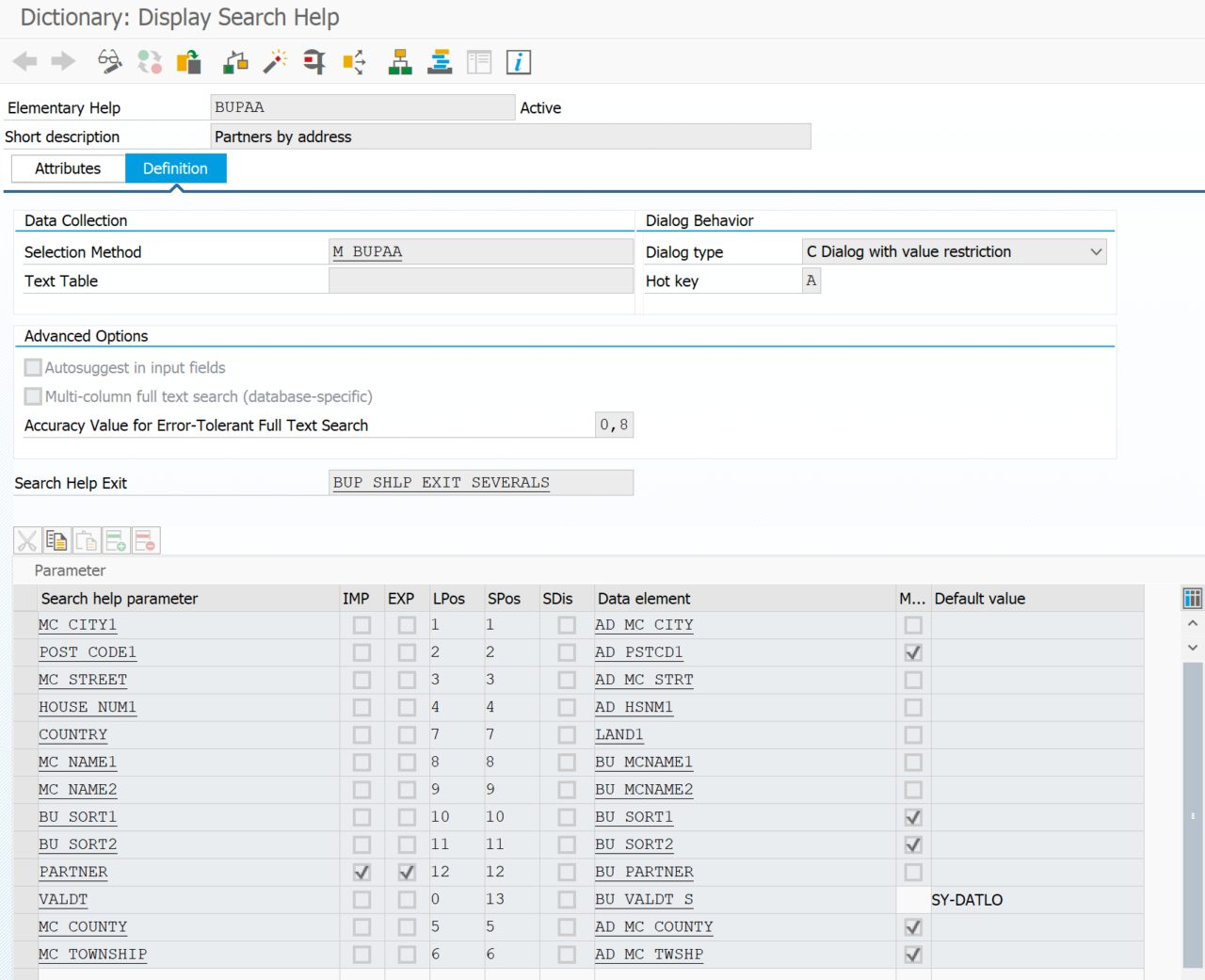
Hinweis: Es kann JEDES Felder der SAP-Suchhilfeergebnislist verwendet werden, nicht nur welche, die als EXPORT-Parameter definiert sind!
View
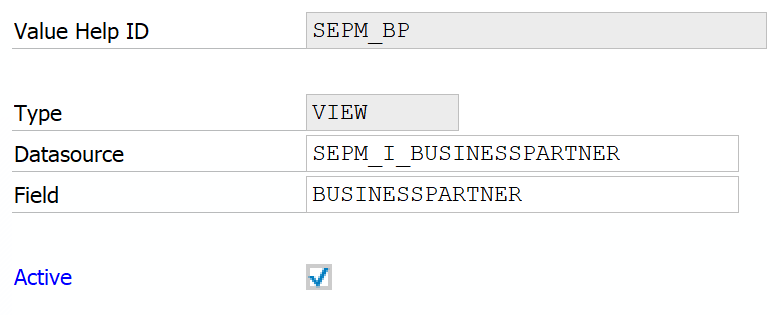
Als Datasource können die folgenden Objekte verwendet werden:
- Tabelle
- DB-View (SE11)
- CDS View/Entity
2. Suchhilfe den Feldern zuordnen
Eine RRG-Suchhilfe kann jedem filterbaren Feld in jedem Report zugeordnet werden. Ein Feld kann auch mehrere RRG-Suchhilfen haben.

In der App kann dann zwischen den RSuchhilfen gewechselt werden.